Reklame
 For et stykke tid siden skrev jeg et indlæg om steder at finde gratis bøger De 4 mest populære websteder til at finde gratis iPad-bøgerSelvom iPad ikke er så sjov som papirbøger eller så let på øjnene som andre dedikerede e-læsere, giver iPad en god måde at læse tusinder af e-bøger uden at købe en anden specialiseret enhed. Under... Læs mere til iPad. I dette indlæg sammenlignede jeg iPad med udpegede e-læsere og udtrykte den mening, at den ikke er et værdigt erstatning. Efter nogle kommentarer om sagen testede jeg iPad igen som et almindeligt fartøj til e-bøger og blev overrasket - det giver en ganske god oplevelse.
For et stykke tid siden skrev jeg et indlæg om steder at finde gratis bøger De 4 mest populære websteder til at finde gratis iPad-bøgerSelvom iPad ikke er så sjov som papirbøger eller så let på øjnene som andre dedikerede e-læsere, giver iPad en god måde at læse tusinder af e-bøger uden at købe en anden specialiseret enhed. Under... Læs mere til iPad. I dette indlæg sammenlignede jeg iPad med udpegede e-læsere og udtrykte den mening, at den ikke er et værdigt erstatning. Efter nogle kommentarer om sagen testede jeg iPad igen som et almindeligt fartøj til e-bøger og blev overrasket - det giver en ganske god oplevelse.
I min søgen befandt jeg mig i at diskutere, hvilken platform jeg skulle bruge til bøger - Apples egen iBookseller Amazonas Kindle til iPad. Det er sandt, at der er andre læsere som Stanza, men med henblik på denne gennemgang vil jeg fokusere på de to tidligere. Så hvilken er bedre, iBooks eller Kindle til iPad?
iBooks
iBooks er gratis at downloade fra app store og er sandsynligvis en af de første apps, som du downloader, når du får en ny iDevice.
Dette er den grundlæggende biblioteksvisning af iBooks. Meget grafisk og biblioteklignende. Du har virkelig lyst til dig har bøger.

Dit bibliotek kan søges, og søgningen er live, så resultaterne opdateres, mens du skriver. Du kan nemt sortere dine bøger og slette dem for at tilpasse dit bibliotek. Det hele er meget øjeblikkeligt og praktisk.
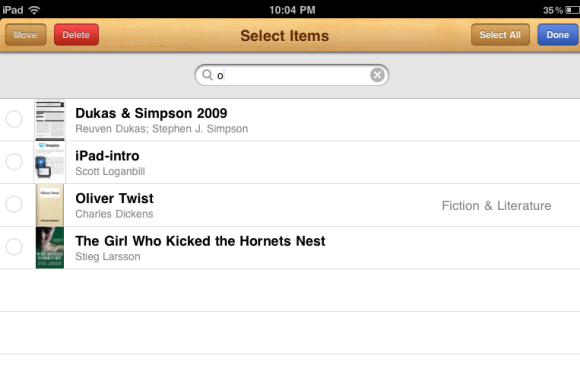
Hvis du vil læse, har du brug for bøger. I iBooks kan du blot få adgang til en butik fra selve appen og downloade en masse gratis (og betalte) bøger. Du kan også downloade ePub- og PDF-filer og uploade dem via iTunes eller endda e-maile dem til dig selv og åbne dem ved hjælp af iBooks.

At være i stand til at tilføje PDF'er er en dejlig funktion (se her 4 Nyttige iPad-tricks, du måske stadig ikke kender tilIPad er en smuk ting. Hvis du tror på de sande entusiaster, er der intet, du virkelig ikke kan gøre med en iPad. Vi ved alle, at der er masser af meget seje apps derude, men ... Læs mere hvordan man gør det), og du kan også sortere dit bibliotek efter samling (bøger, PDF-filer, hvad du ellers ønsker).

Hvad angår læseoplevelsen, prøver iBooks at efterligne en rigtig bog - “sider” og alt sammen. Du drejer sider ved at trykke på den passende side, men du skal udholde en drejesideanimation, hver gang du gør det. Sidevridning er temmelig lydhør, men det har en tendens til at være lidt langsom, når du bare indlæser appen.
Dette er standardindstillingerne iBook leveres med. Jeg fandt det ikke meget tiltalende:
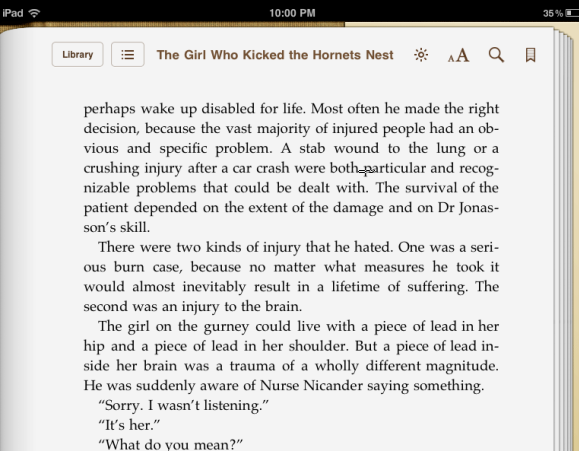
Efter at have finjusteret det lidt fik jeg noget, jeg kunne lide at læse. Du kan vælge mellem flere skrifttyper, to skriftstørrelser, slå Sepia til og fra og kontrollere lysstyrken. Menuikonerne er der, medmindre du trykker på siden på en bestemt måde for at få dem til at forsvinde. Generelt fandt jeg mig selv læse med dem der oftere end ikke.

Du kan nemt søge i en bog (kun den, du læser), og de resultater, du får, er meget fokuserede. Du får ikke meget kontekst med dem. Du kan trykke på et resultat for at gå til den side, og resultatet bliver fremhævet.

Mens du læser, kan du længe trykke på ethvert ord. Du kan derefter kopiere den, søge efter den i en ordbog, fremhæve den, skrive en note om den eller søge efter den i bogen. Højdepunktet ser meget ægte ud, næsten som en rigtig markør!
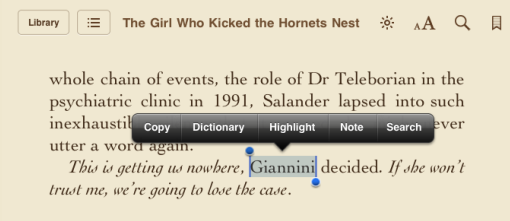
Du kan også bogmærke sider og derefter få adgang til dem ved at trykke på knappen Indholdsfortegnelse og derefter se på bogmærker. Du vil også se dine højdepunkter og noter her.
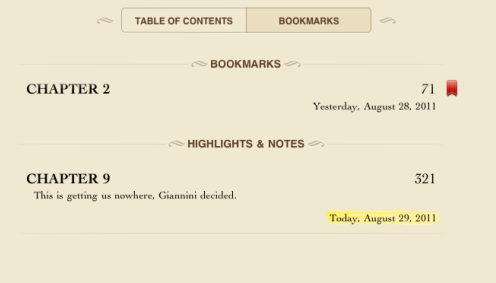
Kindle til iPad
Kindle til iPad er en gratis download fra app store. Du kan bruge den ud over en almindelig Kindle eller som en erstatning.
Hovedbiblioteket er mørkt og behageligt. Det føles meget e-bogsk.

Hvis du vil have bøger, skal du registrere Kindle med en Kindle-konto. Derefter synkroniseres, og du får alle dine bøger.
Du kan få flere bøger på Amazon eller downloade .mobi-filer. Den enkleste måde at uploade disse er at e-maile dem til dig selv. Fra Kindle-appen kan du også få adgang til dine arkiverede elementer og nemt downloade dem til din iPad. Jeg kunne ikke finde en måde at søge efter bøger på biblioteket.
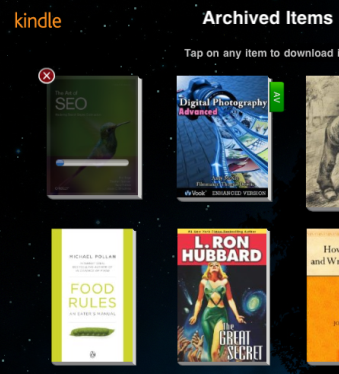
Dette er standard læseoplevelsen. Minimalistisk. Jeg elsker det. Som du kan se, er der ingen menuikoner i syne (de forsvinder automatisk) og ingen "sider". Drej sider ved at trykke let på skærmen. Hvis du vil, kan du endda annullere den irriterende side-turn-animation. Det er bare en hvid skærm med ord.
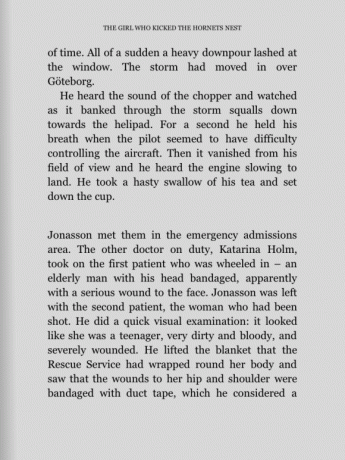
For at gøre det endnu bedre kan du lege med indstillingerne. Du kan vælge mellem tre typer af baggrunde, 6 skriftstørrelser og også ændre lysstyrken. Du kan dog ikke ændre skrifttypen, så uanset hvad der kommer, er du fast med den.
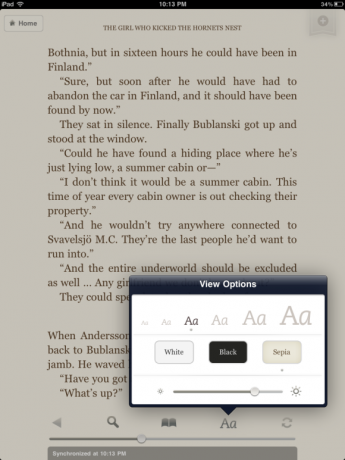
At søge i en bog er let og hurtigt, og du får en fuld kontekst for hver forespørgsel. Igen, hvis du tapper på et resultat, fører du dig til den relevante side.

Et langt tryk på et ord giver dig muligheden for at fremhæve det, tilføje en note eller dele på Twitter eller Facebook. Du får også en automatisk definition af ordbøger i bunden af siden.
Jeg spekulerede på, hvad deling betød, men da jeg prøvede det, fik jeg en "Deling understøttes ikke" fejl besked. Så når er deling understøttet?
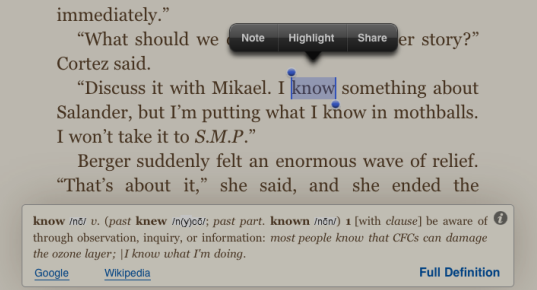
Hvis du opretter et bogmærke, fremhæver eller noterer, kan du nemt få adgang til dem ved at trykke på bogikonet og gå til Mine noter & mærker.
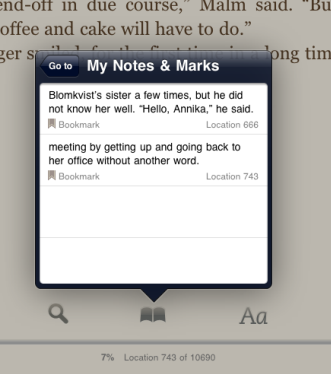
En af de bedste funktioner i Kindle til iPad: du kan læse hvidt på sort. Du kan også gøre skrifttypen smuk darn stor. Dette betyder, at du nemt kan læse om natten i sengen uden at have lyset på og forstyrre den, der deler dit soveværelse. Fantastisk! (tjek dette indlæg 4 Flere nyttige iPad-tricks, du måske stadig ikke kender tilNogle mennesker undersøger hver krog og nar, i det øjeblik de lægger hænderne på deres nye iPad. Men mange mennesker, som mig, har aldrig haft en iPhone og nyder iPad meget uden at tænke over dem ... Læs mere for at finde ud af, hvordan du gør dette for iBooks).
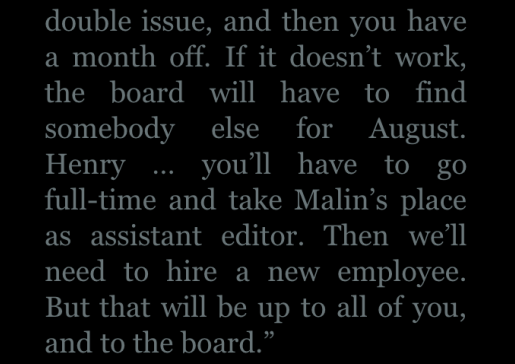
Bundlinie
For at få nye bøger har iBooks en lille fordel - du behøver ikke en ekstra konto. Det er også glat og let at bruge, og biblioteket og annotationsværktøjerne er gode. Men når det kommer til læseoplevelsen, vælger jeg Kindle-hænderne ned. For mig slår intet den minimalistiske fornemmelse af at se kun ord. Og natlæsningen - fremtiden er virkelig her!
Hvilken en foretrækker du? Eller nyder du en anden læser? Del i kommentarerne!
Billedkredit: Shutterstock
Yaara (@ylancet) er en freelance skribent, tech blogger og chokoladeelsker, der også er en biolog og en heltids nørd.


